Cara backup Whatsapp iPhone adalah langkah-langkah yang memungkinkan pengguna iPhone untuk membuat file cadangan chat dan menyimpannya ke iCloud. Langkah sederhana ini bisa sangat membantu apabila Anda termasuk sering berganti perangkat atau memiliki perangkat iPhone yang sering bermasalah. Tujuannya untuk menghindari kehilangan data penting.
Bagaimana Cara Backup Whatsapp iPhone?
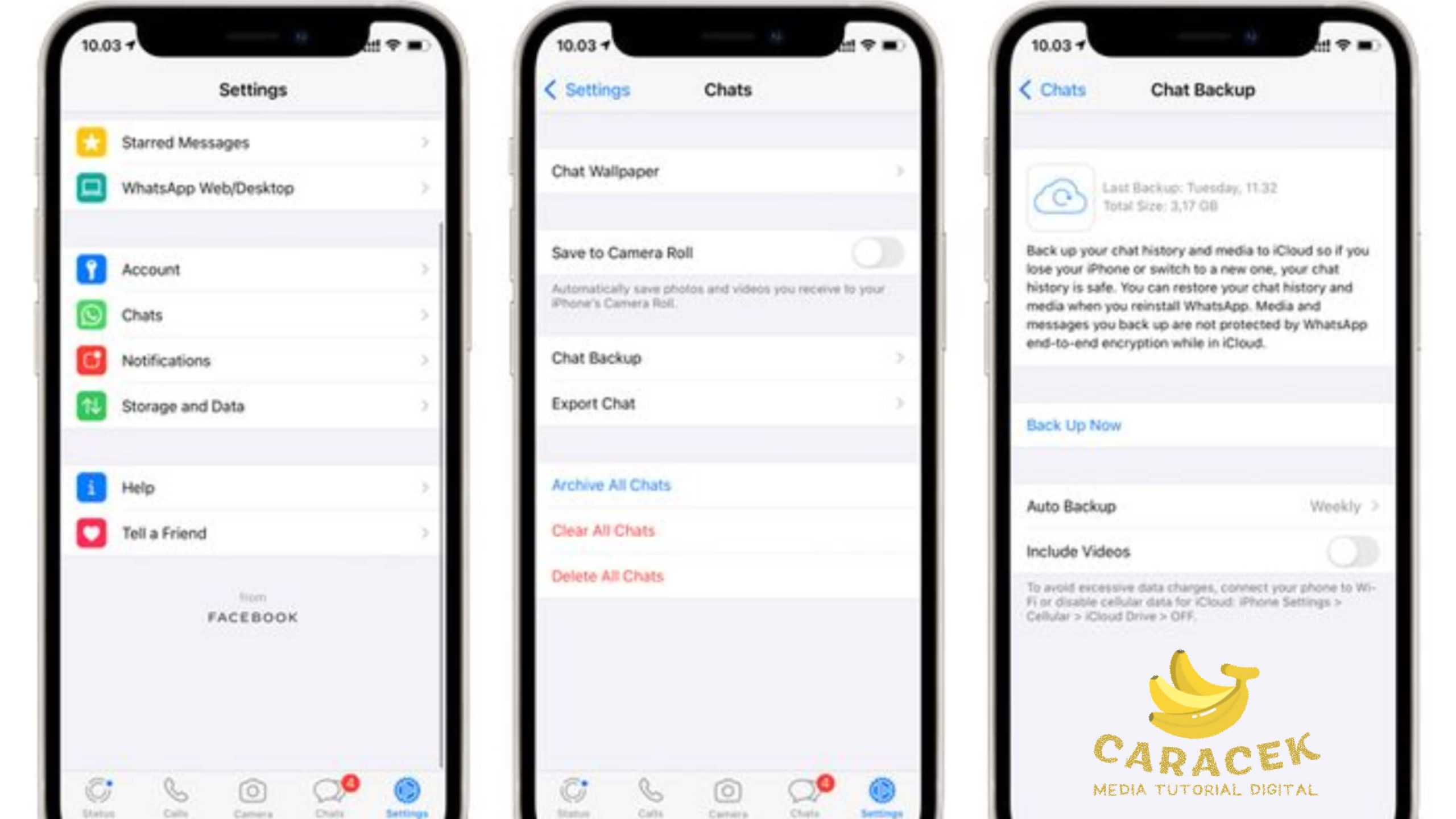
Mencadangkan (backup) WhatsApp adalah cara untuk menyimpan data percakapan, media, dan dokumen yang Anda kirim dan terima melalui aplikasi tersebut. Mencadangkan WhatsApp penting karena dapat membantu Anda mengembalikan data seandainya kehilangan atau mengganti iPhone Anda. Dengan kata lain, backup dapat mencegah Anda kehilangan data penting atau berharga yang mungkin tidak dapat Anda dapatkan kembali dari sumber lain.
Untuk melakukan backup WhatsApp di iPhone, Anda perlu mengikuti langkah-langkah berikut:
- Buka aplikasi WhatsApp di iPhone Anda dan ketuk ikon Pengaturan (di kanan bawah)
- Selanjutnya pilih Obrolan, lalu ketuk Cadangkan Obrolan
- Silakan pilih Akun iCloud yang ingin Anda gunakan untuk menyimpan cadangan obrolan Anda. Jika Anda belum mengaktifkan iCloud Drive, Anda bisa mengaktifkannya terlebih dahulu
- Anda juga bisa menentukan apakah ingin menyertakan video dalam cadangan obrolan Anda ataukah tidak (hemat ukuran)
- Apabila sudah sesuai, silakan ketuk Cadangkan Sekarang untuk memulai proses backup. Pada tahap ini, Anda juga bisa memilih apakah ingin menjadwalkan backup otomatis harian, mingguan, atau bulanan
- Berikutnya, Anda perlu menuunggu hingga proses backup selesai.
- Untuk memastikan backup berhasil, Anda bisa memeriksa ukuran dan tanggal cadangan (di Cadangkan Obrolan) untuk mengetahui kapan backup tersebut dibuat
Bagaimana Cara Restore WhatsApp iPhone?
Setelah mengetahui bagaimana cara untuk membuat cadangan WhatsApp, berikutnya Anda perlu mengetahui bagaimana cara untuk memulihkan (restore) obrolan WhatsApp dari backup yang sudah ada. Berikut langkah yang bisa Anda ikuti apabila aplikasi WhatsApp Anda bermasalah atau menginstal di iPhone baru:
- Pastikan Anda sudah memiliki cadangan obrolan WhatsApp di iCloud
- Silakan instal aplikasi WhatsApp dari AppStore
- Setelah terinstal, pastikan Anda login ke WhatsApp dengan akun yang sama
- Silakan ikuti petunjuk di layar untuk mengatur nomor telepon dan memverifikasi kode OTP akun lama Anda
- Pada saat muncul opsi apakah Anda ingin memulihkan obrolan dari cadangan, pastikan Anda mengetuk Pulihkan Obrolan, jangan sampai salah atau file cadangan sebelumnya akan ditimpa
- Berikutnya, silakan tunggu proses pemulihan selesai yang ditandai dengan munculnya semua obrolan dan media seperti semula
Tips Backup Restore WhatsApp di iCloud
Berikut ini beberapa tips untuk mencadangkan WhatsApp di iCloud:
1. Cek Kapasitas iCloud
Pastikan Anda masih memiliki cukup ruang penyimpanan iCloud untuk menampung cadangan data WhatsApp Anda. Untuk memeriksanya, silakan masuk ke Pengaturan – nama akun Anda – iCloud – Kelola Penyimpanan
2. Cek Koneksi
Pastikan juga Anda terhubung ke jaringan yang stabil dan cepat, baik jaringan seluler maupun Wi-Fi. Hal ini untuk memastikan bahwa file cadangan tidak mengalami corrupt karena seiring ukuran cadangan yang makin besar, membutuhkan bandwith yang memadai.
3. Pertimbangkan Opsi Cadangkan Otomatis
Untuk menghemat iCloud yang makin menipis, sebagian pengguna mungkin memilih opsi backup manual saja. Namun apabila Anda memiliki iCloud yang masih cukup tersisa, sebaiknya aktifkan pencadangan otomatis (harian, mingguan, atau bulanan). Sementara untuk menghemat, Anda mungkin bisa menonaktifkan pencadangan yang menyertakan video.
4. Pastikan Menggunakan ID Apple yang Sama
Tentu saja, karena cadangan WhatsApp berada di iCloud ID Apple, maka Anda harus login ke ID yang sama agar aplikasi WhatsApp dapat mengaksesnya. Jika tidak, tentu file cadangan tidak dapat ditemukan sehingga proses restore tidak dapat berjalan.
Akhir Kata
Itulah tadi penjelasan tentang cara backup Whatsapp iPhone beserta langkah-langkah untuk memulihkannya. Pastikan Anda melakukan backup secara berkala untuk menghindari kehilangan data penting. Dengan demikian, Anda lebih tenang dalam menggunakan WhatsApp di iPhone.

